
Pokud nemůžete používat Koš v systému Windows 10, možná je čas jej resetovat a v této příručce vám řekneme, jak to provést..
Při každém spuštění systému a přístupu do koše tato chyba letí.
"Koš na C: \ je poškozen. Chcete vyprázdnit koš na této jednotce?"
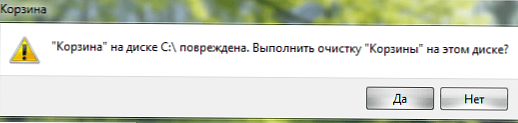
Někdy se košík nemusí otevřít. To se stane, pokud je poškozena složka $ Recycle.bin. Jak asi víte, každá jednotka má svou vlastní složku $ Recycle.bin v kořenovém adresáři jednotky (ve výchozím nastavení je skrytá). Jinými slovy, každá jednotka v počítači má svůj vlastní košík, ve kterém jsou uloženy smazané soubory, pro případ, že je potřebujete zpět.
Problémy s košem můžete vyřešit odstraněním složky $ Recycle.bin, po které systém Windows 10 automaticky vytvoří novou kopii, problém se tím vyřeší. Přestože můžete Explorer nakonfigurovat tak, aby zobrazoval skrytou složku $ Recycle.bin, Nelze jej odstranit pomocí Průzkumníka. Takže budete muset spustit příkaz k odstranění složky $ Recycle.bin a opravit poškozený koš.
V této příručce se dozvíte, jak opravit chybu „Přístup byl odepřen“ „Koš je poškozen“ atd., Když se pokusíte použít koš v systému Windows 10
Jak vyprázdnit koš v systému Windows 10
Postupujte podle pokynů níže a resetujte složku $ Recycle.bin a vyřešte problémy s košem.
DŮLEŽITÉ: Při ukládání (odstranění) koše pomocí této metody budou všechny soubory z koše odstraněny.
Krok 1: Otevřete příkazový řádek jako správce. To lze provést zadáním CMD ve vyhledávacím poli nabídky Start / Hlavní panel, klepněte pravým tlačítkem myši na ikonu příkazového řádku ve výsledcích vyhledávání a vyberte možnost "Spustit jako správce".
Stiskněte tlačítko Ano, když se otevře dialogové okno ovládání uživatele.
Krok 2: Zadejte následující příkaz k obnovení koše a stiskněte klávesu Enter:
rd / s / q C: \ $ Recycle.bin
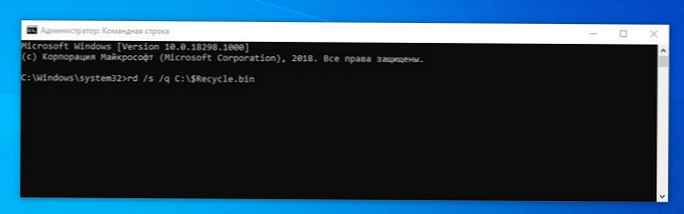
Krok 3: Restartujte počítač.
Ve výše uvedeném příkazu nahraďte písmeno "C" na písmeno jednotky, pro které se zobrazí chybová zpráva. Pokud se například při pokusu o smazání souboru z disku zobrazí chyba koše D, příkaz bude vypadat takto:
rd / s / q D: \ $ Recycle.bin
Všechny! Po dokončení těchto kroků bude skrytá složka $ Recycle.bin odstraněna a po restartování zařízení systém Windows 10 automaticky vytvoří nový koš.
Přestože je tato příručka vytvořena pro Windows 10, můžete ji také použít k řešení problémů s odpadky v systému Windows 8.1 a Windows 7.
Související články:
Na ploše systému Windows 10 chybí ikona koše.
Automatický koš v systému Windows 10.











